چگونه صفحات وب را برای خواندن آفلاین ذخیره کنیم ؟

حتما برایتان پیش آمده که در ایستگاههای مترو و در زیرزمین باشید، یا جایی گیر افتادهاید که اینترنت به هیچ وجه خط نمی دهد، یا اینکه اصلا شارژ اینترنت نداشته باشید؛ اما به شدت دلتان بخواهد مطلب وبسایتی که مدتی است ذهنتان را به خود مشغول کرده بخوانید.
مطمئنترین راه و شاید بتوان گفت تنها راه برای خواندن مطلب مورد علاقهتان در چنین شرایطی، این است که قبلا آنرا دانلود کرده باشید تا بتوانید به صورت آفلاین و بدون نیاز به استفاده از اینترنت به آن دسترسی داشته باشید.
اضافه بار اطلاعات واقعا وجود دارد. به عنوان مثال وقتی توییتر خود را چک می کنید، همیشه وقت ندارید که یک متن بسیار طولانی 5000 کلمهای یا یک مصاحبه باحال اما کشدار توییتری را بخوانید. برخی سرویسها وجود دارند که این امکان را فراهم می آورند تا به خواندن آفلاین صفحات وب بپردازید.
خوب است بدانید بسیاری از برنامهها و مرورگرها، بدون توجه به اینکه دستگاه شما چه برندی باشد، از قابلیت خواندن آفلاین پشتیبانی میکنند. در ادامه این مقاله از مجله تکنولوژی ایده آل تک با ما باشید تا از نحوه دانلود و ذخیره آفلاین صفحات وب با توجه به سیستم عامل گوشی یا تبلت خود بیشتر آشنا شوید.
دانلود فایل برای خواندن آفلاین صفحات وب در کامپیوتر
سادهترین روش برای ذخیره یک صفحه وب این است که آنرا بر روی کامپیوتر خود دانلود کنید. در صورتی که از مرورگر گوگل کروم استفاده میکنید، ابتدا منوی سه نقطهای بالای صفحه را باز کنید و سپس از مسیر More tools/Save page as صفحه وب را ذخیره نمایید.
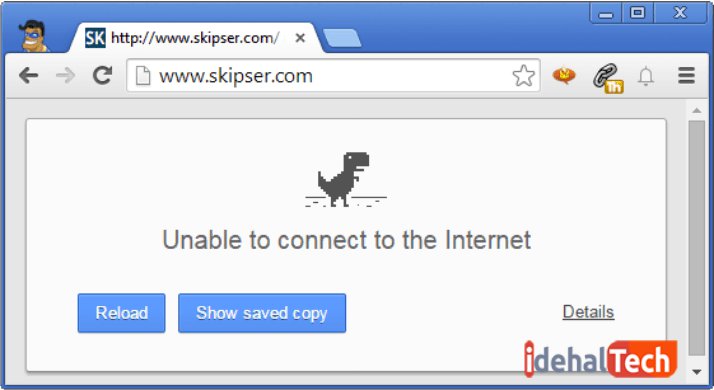
اگر از مرورگر فایرفاکس استفاده میکنید منوی شکل همبرگر را باز کنید و سپس گزینه Save page as را بزنید. اگر مرورگر شما سافاری است کافی است مسیر File/Save as را بروید و یا اینکه File/Export as PDF را بزنید.
چنانچه Microsoft Edge مرورگر سیستم شماست، باید پس از باز کردن منوی سه نقطهای بالای صفحه، More tools/Save page as را بزنید تا بتوانید صفحات وب موردنظر خود را برای خواندن افلاین ذخیره نمایید.
علاوه بر روشهای اختصاصی که برای مرورگرهای مختلف در بالا گفته شد، شما میتوانید با کلیک راست بر روی صفحه وبسایت و انتخاب Save as بدون توجه به اینکه از چه مرورگری استفاده می کنید، به ذخیره صفحات وب اقدام کنید. در دستگاههایی که سیستم عامل ویندوز دارند کلید میانبر Cnrl+S و در دستگاه هایی که سیستم عامل مک دارند کلید میانبر Command+S برای این کار تعبیه شده اند.
گوگل کروم میتواند یک صفحه وب را بهصورت کامل ذخیره کند که به دو شکل “متن و مدیا” یا “فقط متن HTML ” خواهد بود. مرورگر Edge نیز به همین شکل عمل میکند، با این تفاوت که به شما اجازه میدهد یک فایل چندگانه را به عنوان یک فایل واحد یا به صورت “فقط HTML” ذخیره نمایید.
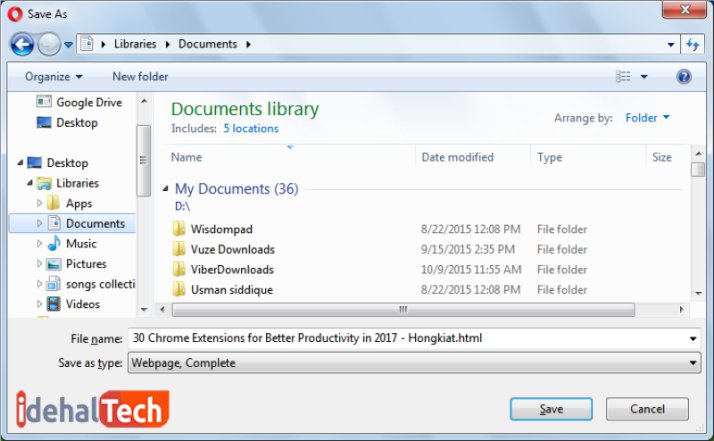
در این میان فایرفاکس به شما حق انتخاب میدهد تا بتوانید صفحه وب موردنظر را به صورت یک پکیج کامل، یا فایل HTML و یا فایل متن ساده ذخیره نمایید. در سافاری شما دو انتخاب دارید که میتوانید صفحه موردنظر را به صورت بایگانی وب (تمام متنها و مدیای صفحه) و یا سورس صفحه (فقط سورس متنی) ذخیره کنید.
بدین ترتیب فایل موردنظر خود را روی کامپیوتر دانلود کنید و هر زمان که دوست داشتید آنرا بخوانید. این صفحه وب به عنوان یک فایل محلی دانلود میشود، از اینرو بدون نیاز به اینترنت هم میتواند کار کند.
فعال کردن حالت آفلاین فایرفاکس
وقتی به گشت و گذار در اینترنت و دنیای وب میپردازید، سابقه وبسایتهایی که مشاهده کردهاید در بخش History (حافظه پنهان) ذخیره میشود. در این مواقع، فایرفاکس شرایط خاصی را برای شما تدارک دیده است.
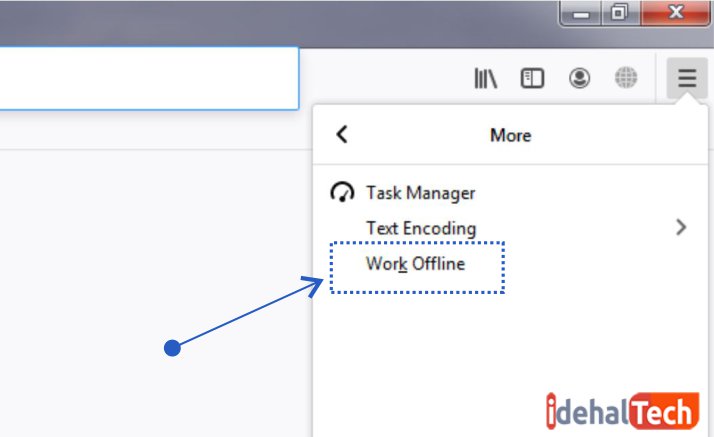
به بخش History بروید، چنانچه روی منوی همبرگر کلیک کنید و مسیر More/work Offline را دنبال کنید، اتصال مرورگر فایرفاکس به اینترنت قطع میشود و به شما امکان میدهد در هیستوری خود، به صفحاتی که اخیرا به آنها سر زدهاید، دسترسی داشته باشید.
اکنون باید نام سایت موردنظر را در نوار جستجو تایپ کنید و یا اینکه روی منوی همبرگر کلیک کرده و به مسیر Library/History بروید تا به صفحه موردنظر وصل شوید. اگرچه این روش، یک راه حل عالی محسوب نمیشود، اما گاهی اوقات، میتواند برای خواندن آفلاین صفحات وب به کمک شما بیاید.
خواندن آفلاین صفحات وب در اندروید
هنگام استفاده از گوگل کروم بر روی دستگاه اندروید خود، کافیست منوی سه نقطهای بالای صفحه را باز کنید و سپس بر روی علامت دانلود کلیک کنید تا صفحه وب، بهصورت خودکار دانلود شود و برای خواندن آفلاین ذخیره گردد.
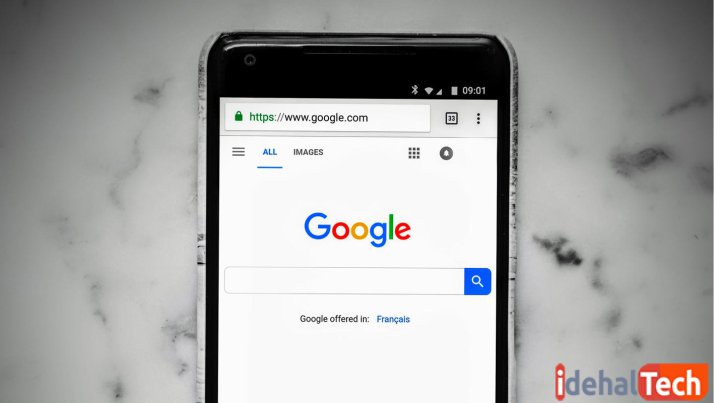
با انتخاب مجدد همین منو و کلیک بر روی گزینه Downloads می توانید لیست فایلهایی که اخیرا دانلود شدهاند را مشاهده کنید.
خواندن آفلاین صفحات وب در iOS
کابران سیستم عامل iOS بر خلاف اندرویدیها که معمولا از گوگل کروم استفاده میکنند، برای اتصال به اینترنت، مرورگرهای زیادی را میسنجند. به همین دلیل، در ادامه به بررسی راههای خواندن آفلاین صفحات وب در انواع این مرورگرها خواهیم پرداخت.
افزودن به لیست خواندن سافاری
اگر با مرورگر سافاری بر روی سیستم عامل iOS یا مک کار میکنید، میتوانید صفحه وب موردعلاقه خود را به لیست خواندن اضافه نمایید. حواستان باشد در لیست خواندن سافاری، صفحات وب بهصورت اتوماتیک برای قابلیت مطالعه آفلاین ذخیره نمیشوند و لازم است خودتان تنظیمات آن را تغییر دهید.

اگر با سیستم عامل مک کار میکنید به مسیر Safari/Preferences/Advanced بروید و تیک کنار گزینه “Automatically save articles for offline reading” را بزنید. در سیستم عامل iOS نیز کافیست مسیر Setting/Safari/Automatically save offline را بروید. به این ترتیب تنظیمات را برای خواندن آفلاین صفحات وب انجام داده اید.
یک روش کلی دیگر هم برای همه محصولات اپل وجود دارد. بهاین صورت که میتوانید با انتخاب علامت Share (به اشتراک گذاشتن) و کلیک بر روی “افزودن به لیست خواندن” مقالات را برای خود ذخیره کنید. برای مشاهده مقالات یا صفحات خود تنها باید در سسیستم عامل مک بر روی علامت میزکار کلیک کنید تا لیست برای شما نمایش داده شود و در iOS لازم است بر روی شکل کتاب کلیک کنید تا مقالات نشان داده شوند. سپس بر روی شکل عینک کلیک کنید و از مطالعه صفحات دلخواه خود لذت ببرید.
افزودن به لیست خواندن گوگل کروم (در iOS)
در برنامه گوگل کروم برای دستگاه های iOS میتوانید مقالات را به یکی از دو روش زیر ذخیره کنید:
- روی قسمت اشتراک کلیک کرده و “Read later” را انتخاب کنید
- منوی سه نقطه ای مرورگر را باز کرده و بر روی گزینه “Read later” کلیک کنید تا تنظیمات انجام شود.
حالا کافیست بر روی منوی سه نقطهای کلیک کنید تا لیست دانلود شدهها را مشاهده نمایید. برای خواندن آفلاین هر مقاله فقط باید چند ثانیه انگشت خود را روی آن فایل نگه دارید تا یک منو برای شما ظاهر شود. در این منو گزینه “See the offline version on the new page” را انتخاب کنید و با خیال راحت و بدون نیاز به اینترنت، مطالعه مقاله موردنظر خود را از سر بگیرید.
افزودن به لیست خواندن فایرفاکس (در iOS)
در فایرفاکس باید منوی سه نقطهای را در نوار جستجو باز کنید و “Add to reading list” را انتخاب نمایید. پس از ذخیره مقاله یا صفحه وب موردنظر، روی منوی همبرگر ضربه زده و از مسیر Your library/Reading list پیش بروید تا به لیست مقالات دسترسی داشته باشید.
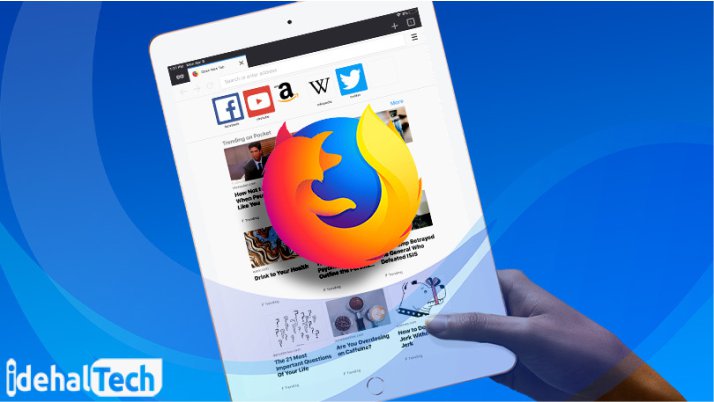
حالا فقط لازم است مقاله موردنظر خود را انتخاب کنید و به صورت آفلاین به مطالعه آن بپردازید.
پس انداز با Pocket
استفاده از Pocket این امکان را به شما میدهد تا مقالات آنلاین را برای مطالعات بعدی ذخیره کرده و آنها را بین دستگاههای مختلف خود از قبیل PC، مک و iOS همگام سازی کنید.
این روش جالب در سال 2017 توسط Mozila ایجاد شد، اما امروزه استفاده از Pocket در مرورگرهای مختلفی از جمله گوگل کروم، سافاری و Edge نیز در دسترس است.
ابزارهای شخص ثالث
بسیاری از محصولات شخص ثالث دیگر مانند برنامه افزودنی مرورگر، نرم افزارهای کمکی رایگان، و اپلیکیشنهای خواندن نیز وجود دارند. برنامه افزودنی Save Page WE برای مرورگرهای فایرفاکس و گوگل کروم به شما این امکان را میدهد تا فقط با یک کلیک صفحات وب را در کامپیوتر خود ذخیره کنید.
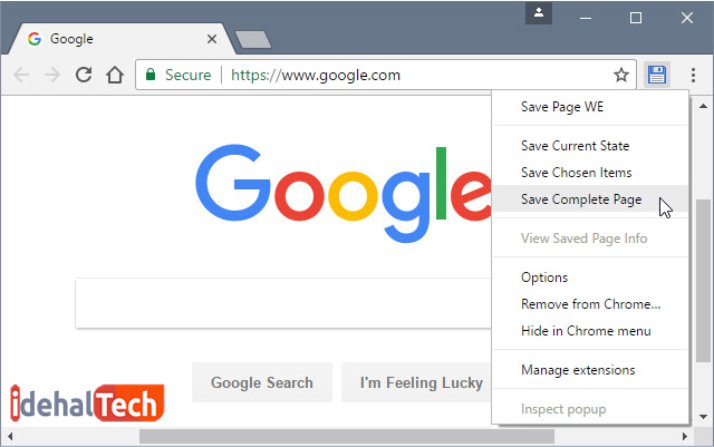
برای این کار لازم است Setting مرورگر را با توجه به نیازهای خود، به گونهای مناسب تنظیم کنید تا تعیین شود که میخواهید چه حجمی از اطلاعات هر صفحه وب برای شما ذخیره شود.
اگر بخواهیم راه حلی اثربخشتر معرفی کنیم، باید بگوییم به نرم افزار کمکی HTTrack برای ویندوز، لینوکس و اندروید مراجعه کنید و چنانچه از مک یا iOS استفاده می کنید از نرم افزار SiteSucker استفاده کنید. این برنامهها میتوانند کل دایرکتوریهای وبسایت را از یک URL دانلود کنند و و این امکان را برای شما فراهم آورند تا کل سایت را بهصورت آفلاین مشاهده کنید
کلام پایانی
با کمک روشهایی که در این مقاله به معرفی آنها پرداختیم، میتوانید برای خواندن آفلاین صفحات وب ، آنها را در سیستم خود ذخیره کرده و در مواقعی که به اینترنت دسترسی ندارید، به مطالعه آنها بپردازید.
اگر شما برای مشاهده صفحههای وب بدون نیاز به اینترنت، از روشهای دیگری استفاده میکنید، لطفا آنها در بخش نظرات همین مقاله، با خوانندگان مجله ایده آل تک در میان بگذارید.
